Si vous souhaitez empêcher les destinataires des e-mails de pouvoir sélectionner « Répondre à tous » sur les messages que vous envoyez, vous pouvez le désactiver dans Microsoft Outlook 2019/2016/365 en créant un formulaire.
- Assurez-vous d'avoir activé le "Développeur" option sur le ruban sous "Déposer” > “Options” > “Personnaliser le ruban“.
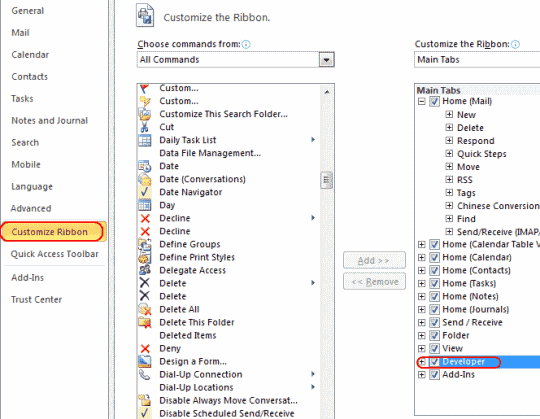
- Vous pouvez maintenant sélectionner le "Développeur” onglet et “Concevoir un formulaire“.
Remarque: si vous n'avez pas cette option ou si elle est grisée, regardez en bas de la page dans notre section FAQ.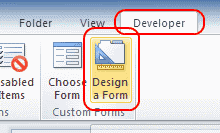
- Sélectionnez "Un message", alors "Ouvert“.
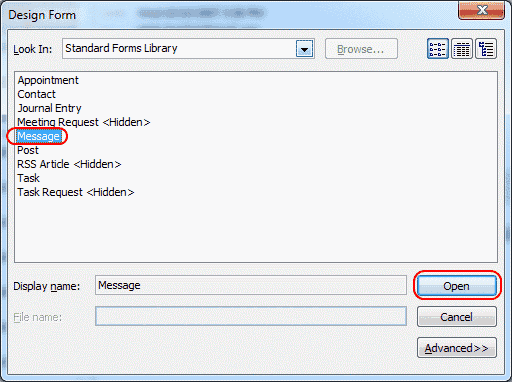
- Sélectionnez le "Actions” puis sélectionnez la ligne avec “Répondre à tous" et cliquez sur "Propriétés“.
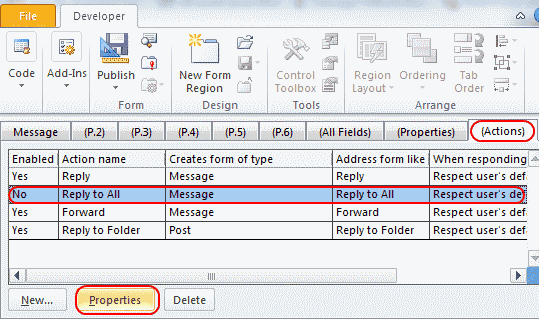
- Décochez la case "Activée" puis sélectionnez "d'accord“.
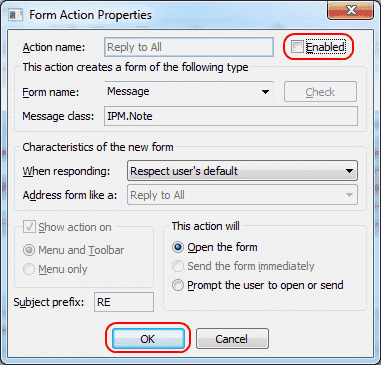
- Sélectionnez le "Propriétésonglet ", puis cochez la case "Envoyer la définition du formulaire avec l'élément" boîte. Choisir "d'accord" dans la boîte de dialogue qui s'affiche.
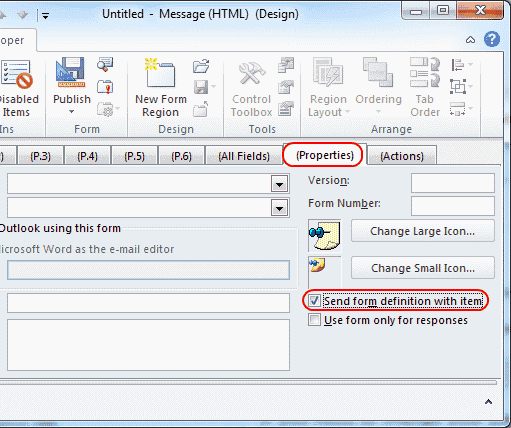
- Cliquez sur "Publier” > “Publier le formulaire en tant que...”
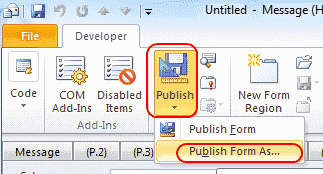
- Sélectionnez le "
Regarder dans" menu déroulant auquel vous souhaitez ajouter le formulaire, puis attribuez un nom au formulaire. Dans cet exemple, nous l'avons nommé "pas de réponses“. Choisir "Publier“.
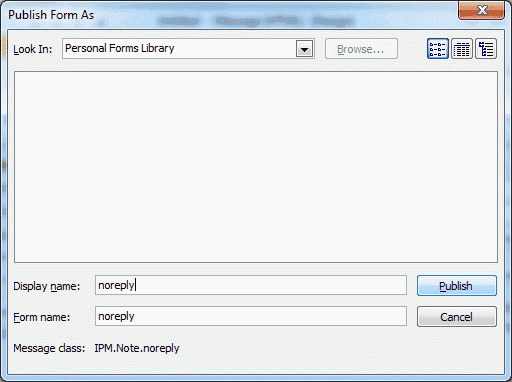
- Fermez les fenêtres du développeur et vous avez terminé.
Maintenant, chaque fois que vous souhaitez envoyer un e-mail avec "Répondre à tous" désactivé, sélectionnez "Développeur” > “Choisissez le formulaire” > “Rechercher dans: Bibliothèque de formulaires personnels” > “pas de réponses” > “Ouvert“.
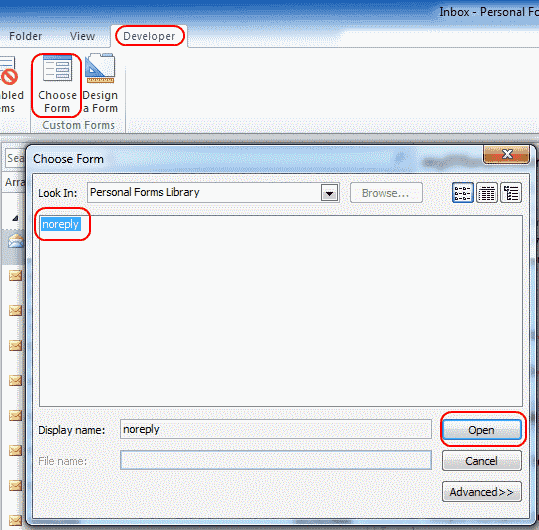 Bien sûr, ce processus n'empêche pas quelqu'un de copier le texte de l'e-mail et de le coller dans un nouvel e-mail. Mais c'est une mesure préventive supplémentaire et empêche les moments où les destinataires envoient une réponse à tout le monde accidentellement.
Bien sûr, ce processus n'empêche pas quelqu'un de copier le texte de l'e-mail et de le coller dans un nouvel e-mail. Mais c'est une mesure préventive supplémentaire et empêche les moments où les destinataires envoient une réponse à tout le monde accidentellement.
FAQ
Pourquoi ne vois-je pas une option « Concevoir un formulaire… » sous mon onglet Développeur ?
Vous devrez l'ajouter à votre ruban en suivant ces étapes.
- Aller à "Déposer” > “Options” > “Personnaliser le ruban“.
- Sélectionnez "Développeur" sur le côté droit.
- Sélectionnez "Nouveau groupe", puis sélectionnez "Renommer…" et donnez au groupe un nom comme "Conception de formulaire“.
- Pour le "Choisissez les commandes parmi :" liste déroulante, sélectionnez "Toutes les commandes“.
- Ajouter le "Concevoir un formulaire…" au nouveau groupe que vous avez créé, puis sélectionnez "d'accord“
L'option doit alors être ajoutée au "Développeuronglet ".
Pourquoi mon option « Concevoir un formulaire » est-elle grisée ?
J'ai vu ce problème et je ne sais pas pourquoi cela se produit. Après avoir sélectionné le "Accueil” puis à l'aide de l'onglet “nouveau courriel", j'ai pu accéder au "Concevoir un formulaire" option sous le "Développeuronglet ".
Cela désactivera-t-il « Répondre à tous » pour les utilisateurs non Outlook ?
Cela dépend du client de messagerie. Certains ne le supportent pas, comme Yahoo Mail. Gmail le supporte cependant.